Windows 11登場! 11で変わること、思ったほど変わらないこと:Windows 11 Trends
新しいWindows OS「Windows 11」の正式出荷が2021年10月5日に開始された。Windows 10からの無償アップグレードが可能であるため、どのような新機能が実装されたのか気になる人も多いのではないだろうか。そこで、本稿ではWindows 11の新機能、削除された機能などを簡単にまとめてみた。

デスクトップのデザインが大きく変更になった「Windows 11」
タスクバーにある[スタート]ボタンなどが中央そろえになり、デザインが大きく変更されている。果たして機能面での変更にはどのようなものがあるのだろうか。
新しいWindows OS「Windows 11」の正式出荷が2021年10月5日に開始された。対象PCに制限があるものの、Windows 10からは無償でアップグレードが可能であるため、既存のWindows 10ユーザーも、Windows 11がどのようなWindows OSになったのか気になるだろう。
そこで、Windows 11での変更点や新機能などについてまとめてみた。ただ、Windows 11は、今後アップデートにより、新機能が順次追加されていくと思われるので、あくまでも最初のバージョンと、執筆時点で最新のWindows 10との違いであることに留意してほしい。
厳しくなったシステム要件?
まず、Windows 11を実行するためのPCのハードウェア要件を見てみよう。Windows 11の最低システム要件は、下表の通りだ。
| Windows 10 | Windows 11 | |
|---|---|---|
| プロセッサ | 1GHz以上のプロセッサ/SoC | 1GHz以上のプロセッサ/SoC(2コア) |
| メモリ | 1GB(32ビット版)/2GB(64ビット版) | 4GB |
| ストレージ | 16GB(32ビット版)/32GB(64ビット版) | 64GB |
| グラフィックス | DirectX 9(WDDM 1.0) | DirectX 12(WDDM 2.0) |
| ディスプレイ | 800×600ドット | 9インチ以上の720p(1280×720ドット) |
| ファームウェア | BIOS/UEFI | UEFI(セキュアブート対応) |
| TPM | − | TPM 2.0 |
| Windows 10とWindows 11の最低システム要件 | ||
このWindows 10の最低システム要件は、Windows 10の提供開始時点のものであり、Windows 10 May 2020 Updateにおいては2GBメモリ/32GBストレージでは実用的な運用は難しくなっている。メモリとストレージについては、現実的なWindows 10の最低システム要件を、Windows 11で追認したような形だ。
Windows 11のプロセッサについては、最低システム要件では「1GHz以上のプロセッサ/SoC(2コア)」と、それほど厳しいものではないものの、実際には細かく対応プロセッサが規定されている。Intel製プロセッサでは、一部の第7世代(Coreプロセッサの7000番台)が含まれるものの、ほぼ第8世代(Coreプロセッサの8000番台)からの対応となっており、大ざっぱにいって2017年後半から提供されたものが対象になる。
逆にいえば、プロッサの要件さえクリアできれば、その他の要件が問題になることはない程度の要件が規定されている。新たにTPM 2.0が必須条件となっているが、日本国内で販売されているPCでは、プロセッサの要件がクリアできていれば、TPM 2.0はサポートされているはずだ(中国向けやロシア向けのPCでは、TPMの搭載が法律で制限されていることから、TPM 2.0がサポートされていない場合がある)。
Windows 11の最低システム要件は、現行のPCならばそれほど厳しいものではない。しかし、少々古めのWindows 10 PCでは、性能的には十分動作可能なものの、プロセッサの要件が満たせず、アップグレードできないケースが生まれることになる。
変更になったユーザーインタフェース
Windows 10からWindows 11への最大の変更点は、ユーザーインタフェース(UI)のデザイン変更にある。Windows 10 の「Metro」デザインからWindows 11 の「Fluent」デザインになり、アイコンやウィンドウなどの見た目が大幅に変わっている。
[スタート]メニューやタスクバー、エクスプローラー、[設定]アプリ(Windows 10の[Windowsの設定]アプリに相当)など、Windows OSで頻繁に利用する機能のデザインが変更されていることから、人によってはWindows 11に慣れるのに少々時間がかかるかもしれない。
![Windows 11の[スタート]メニュー(1)](https://image.itmedia.co.jp/ait/articles/2110/11/wi-win11design02.png)
Windows 11の[スタート]メニュー(1)
タスクバーの[スタート]ボタンをクリックすると、このメニュー画面が表示される。上側にはピン留めされたアプリのアイコンが表示され、下側には「おすすめ」として最近使ったアプリやファイルが表示される。アプリの一覧を表示させたい場合は、検索ボックスの右下にある[すべてのアプリ]ボタンをクリックする。
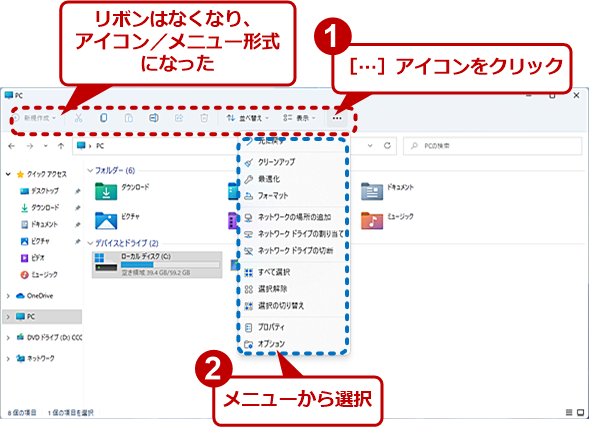
Windows 11のエクスプローラー
エクスプローラーは、リボンによるメニュー表示ではなくなり、タイトルバーの下にアイコンとメニューが並ぶ形式になった。Windows 10では、エクスプローラーの[表示]タブで拡張子や隠しファイルの表示/非表示の切り替えが行えたが、Windows 11では[オプション]ダイアログの[表示]タブで設定するようになっている。
![Windows 11の[設定]アプリ](https://image.itmedia.co.jp/ait/articles/2110/11/wi-win11design05.png)
Windows 11の[設定]アプリ
Windows 10の[Windowsの設定]アプリに相当するのが、この[設定]アプリである。[Windowsの設定]アプリの各画面に相当する項目が左ペインに並び、右ペインで選択した項目の設定が行えるという構成になった。画面デザインは変わったものの、設定項目はそれほど違いがないので、迷うことは少なそうだ。
変更された機能、なくなった機能
前述の通り、Windows 11ではUI面での大幅な変更が目立つ一方、新機能はほとんどない。発表当初、目玉機能の1つとして挙げられていた「Androidアプリの実行機能」は、正式出荷時点では利用できず、今後のアップデートにより対応を行うという。
新機能の「ウィジェット」も、Windows 10で廃止されたものが復活したようなものだ。表示される内容も、Windows 10 May 2021 Update時点で追加された[ニュースと関心事項]に準ずるものであり、目新しいものではない。
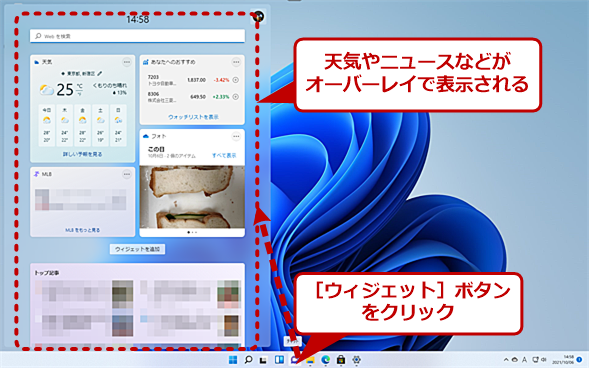
Windows 11のウィジェット
タスクバーにある[ウィジェット]ボタンをクリックすると、デスクトップの左側にウィジェットが表示される。ウィジェットでは、天気やニュース、OneDriveの[ピクチャ(画像)]フォルダに保存されている写真などが表示される。
正式出荷時点におけるWindows 11は、Windows 10をベースにUIを変更しただけ、という印象を受ける。その一方で、Windows 10から大幅に機能が変更されたり、削除されたりする機能もある。
変更された機能
UIの変更に加え、細かい変更も行われている。例えば、Windows 10では更新の一時停止が1週間([詳細オプション]では35日間の日付指定による延期が可能であったが)であったが、これが最大5週間まで停止できるようになった。
![Windows 11の[設定]アプリの[Windows Update]画面](https://image.itmedia.co.jp/ait/articles/2110/11/wi-win11design07.png)
Windows 11の[設定]アプリの[Windows Update]画面
Windows 10では、Windows Updateの一時停止は1週間([詳細オプション]では35日間の延期が可能であったが)であったが、最大5週間までこの画面から設定が可能になった。
また、ウィンドウのスナップ機能も強化されている。Windows 10では、ウィンドウを右端や左端などに移動させると、自動的に分割表示になったが、Windows 11ではウィンドウの[最大化]ボタンから分割状態が選択できるようになった。

Windows 11のスナップ機能(1)
ウィンドウの右上にある[最大化]ボタンにマウスポインターを重ねると、スナップする位置を示すポップアップが表示される。ここでスナップの種類とウィンドウを配置したい位置を選択する。

Windows 11のスナップ機能(2)
ウィンドウが指定した位置にスナップされ、他の実行中のウィンドウが残りのスナップ位置にサムネイル表示される。その位置に配置したいウィンドウをクリックすると、そのウィンドウが配置される。ここで、スナップを指定したウィンドウ(画面ではMicrosoft Edge)をクリックすると、他のウィンドウは元の位置に戻る。

Windows 11のスナップ機能(3)
クリックされたウィンドウは、このようにスナップされる。残りの実行中のウィンドウが最後のスナップ位置に表示されるので、この位置にスナップしたいウィンドウをクリックする。
タスクバーは、これまでデスクトップの下側がデフォルトで、[Windowsの設定]アプリの[個人用設定]−[タスクバー]画面で上側/左側/右側に移動させることも可能であった(タスクバーをロックしていない場合は、マウスのドラッグでも位置を移動可能)。Windows 11では、下側に固定となり、位置の移動が行えなくなってしまった。上側や右側などに移動して使っていた人は、少々困ることになりそうだ。
廃止された機能
Windows 11では機能の見直しも行われたようで、Windows 10で搭載されていた機能の一部が廃止、削除されている(「Windows 11の仕様、機能、コンピューターの要件を確認する」ページの「機能の廃止と削除」欄を参照のこと)。
この中から主なものを取り上げておこう。
大きな変更点として、ついに32bit版のサポートが終了している。Windows 11では、x64対応の64bit版とArm版のみのサポートとなった。
Windows 10でもサポートが終了したInternet Explorer(IE)は、当初から搭載されなくなっている。IEでのみ表示可能なWebページについては、Microsoft Edgeに搭載されている「IEモード」を利用することになる。
手書きで数式が入力できる「数式入力パネル」も、Windows 11では削除されている。利用者が少ないという判断なのだろう。数式の入力で、「数式入力パネル」を多用していた人には不便になる。
[スタート]メニューの構成が大幅に変更され、アプリのタイル表示が廃止されたことに伴い、ライブタイル機能も削除されている。
Cortanaは、初回のシステム起動時に起動されなくなり、タスクバーへのピン留めも行われなくなった(機能を有効化して、手動でピン留めすることは可能)。
Windows 10 April 2018 Update(バージョン1803)で導入された「タイムライン」機能も廃止されている(タイムラインについては、Tech TIPS「【Windows 10】タイムラインを無効化して、作業履歴からの情報漏えいを防ぐ」を参照)。過去のWebブラウザによる閲覧履歴やOfficeアプリによる編集履歴などが参照でき、ここからそれらのWebサイトやファイルなどにアクセスできるという機能だ。タスクバーの[タスクビュー]ボタンをクリックすることで、開くことができる。対応アプリもそれほど増えなかったことから、廃止となったようだ。

Windows 11で廃止されたタイムライン機能
画面はWindows 10のタイムライン機能。Windows 10 April 2018 Updateで導入されたタイムライン機能は、Windows 11では廃止となった。Windows 10では、タスクバーの[タスクビュー]ボタンをクリックすると、現在機能中のアプリや検索結果などの履歴が表示され、その結果を再表示するなどできる。全ての履歴が表示されるわけではないため、使い勝手はそれほどよくなかったのが廃止の理由だろうか。
さらに、「3D Viewer」「OneNote for Windows 10」「ペイント3D」「Skype」の各アプリは、Windows 11のクリーンインストールではインストールされないようになった(Windows 10からのアップグレードでは削除されない)。
既知の互換性問題
Windows 11では、3件の互換性問題が報告されている(Microsoft Docs「Windows 11の既知の問題と通知」)。
1つ目は、Intel製のゲーマー向けネットワーク製品である「Killer」との互換性の問題だ。UDPパケットをドロップする問題により、ネットワークのパフォーマンスが低下する可能性があるという。
2つ目は、Oracle VirtualBoxとの互換性の問題だ。Hyper-VまたはWindowsハイパーバイザーがインストールされている場合、VirtualBox上で仮想マシンが起動できずにエラーが表示されるという。2021年10月にリリースされる更新プログラムによって解決される予定だ。
3つ目は、ベトナムのコック・コックが開発したChromiumベースのWebブラウザとの互換性の問題が発生しており、Webブラウザが開けないことがあるという。
これ以外にも、AMDがプロセッサとして「Ryzen」を搭載したPCで、パフォーマンスが低下する問題が発生していることを報告している(詳細は、AMDのサポート情報「Windows 11 Performance Variation in Certain Applications on Compatible AMD Processors」参照のこと)。2021年10月の更新プログラムで対策が実行される予定ということだ。
いずれの場合も、互換性問題の対象製品がインストールされているPCには、Windows Updateなどで「Windows 11」が配信されず、Windows 11へのアップグレードが制限された状態となっている。メディア作成ツールなどを使った手動によるアップグレードは避けた方がよい。
今後、多くの人がWindows 11へのアップグレードを行うことで、互換性問題の報告が増える可能性がある。TwitterなどのSNSで「Windows 11 人柱」といったキーワードで、既にインストールした人の報告をチェックするとよいだろう。
Windows 10からのアップグレードは急ぐべき?
Windows 11では、UIが大きく変更されており、[スタート]メニューやエクスプローラーなど、比較的利用頻度の高いものの変更が大きい。移行当初は操作に迷うことになりそうだ。
一方、魅力的な新機能が搭載されているかというと、前述のように当初のWindows 11には、「この機能があるからWindows 11に移行した方がよい」といった大型の新機能はない。Windows 10との機能差は少ないのだ。
もちろん、今後の主流はWindows 11になるため、Windows 11には機能更新アップデートにより、新機能が次々と投入されることになるはずだ。それにWindows 10は、2025年10月14日にサポートが終了するため、それまでにはWindows 11に移行しなければならない。
逆にいえば、急いでWindows 10からWindows 11にアップグレードしなければならない理由もない(Windows 11のUIの方が好みというのなら別だが)。当面、無償アップグレードは続くようなので、半年後なり、1年後なり、ある程度、Windows 11の互換性問題が洗い出されてから移行を行っても問題はない。UIの変更は、生産性や教育コストなどにも影響するので、慎重に移行を検討することを薦めたい。
Copyright© Digital Advantage Corp. All Rights Reserved.
![Windows 11の[スタート]メニュー(2)](https://image.itmedia.co.jp/ait/articles/2110/11/wi-win11design03.png)